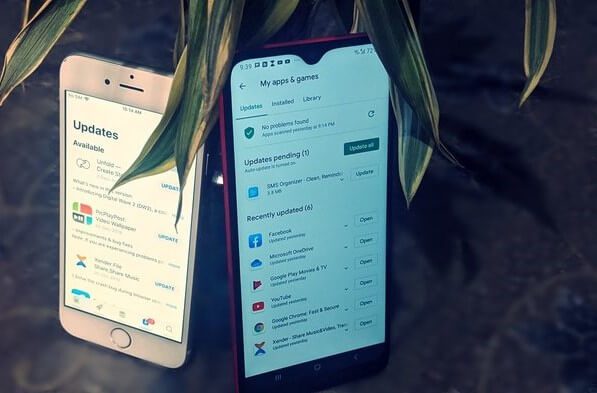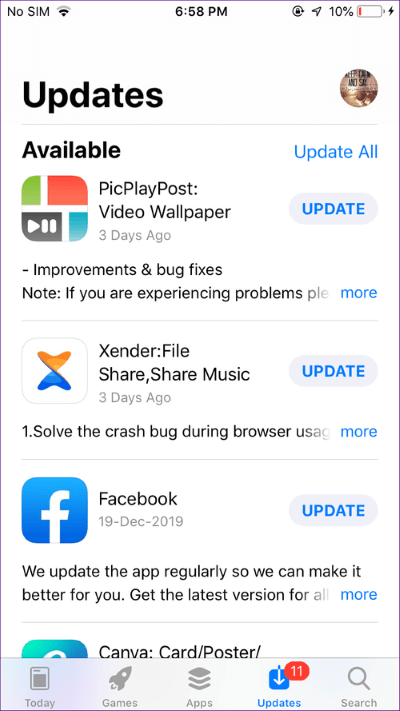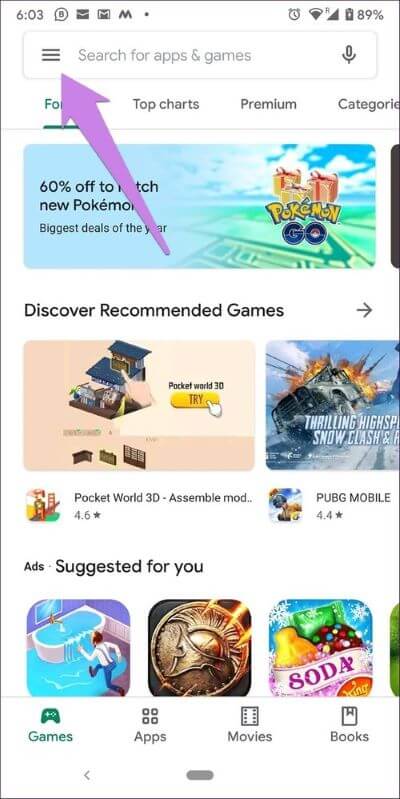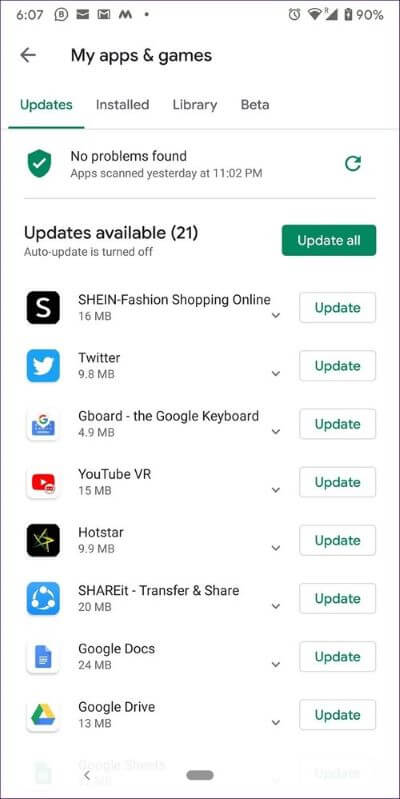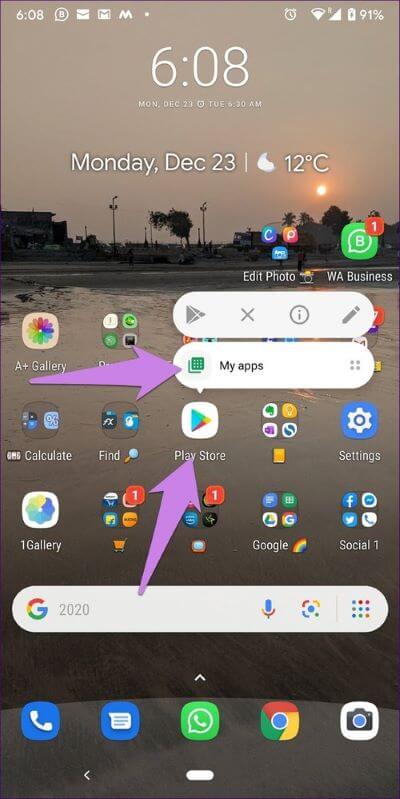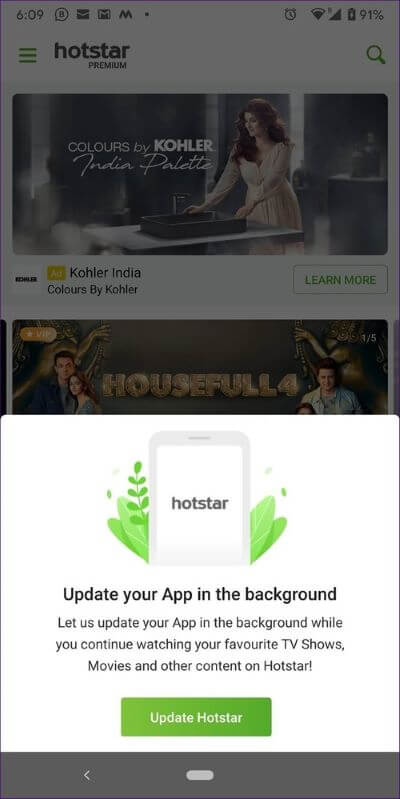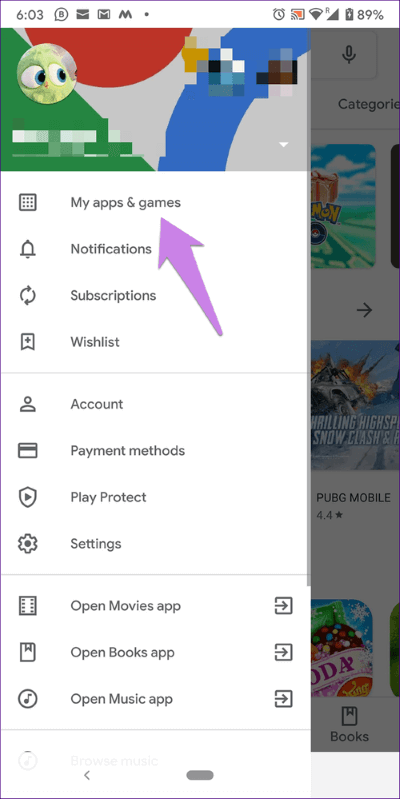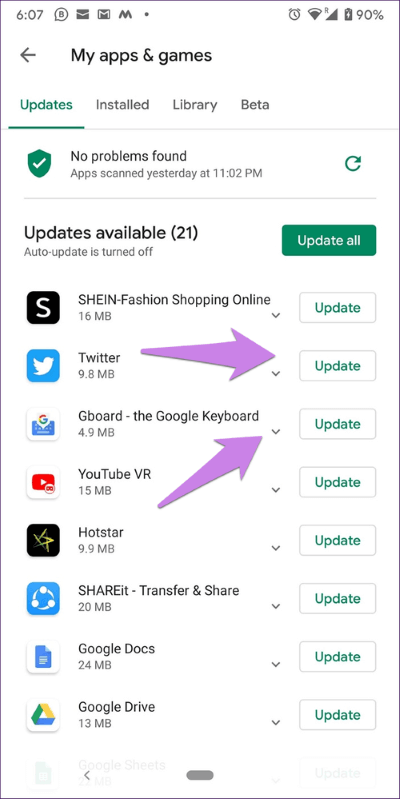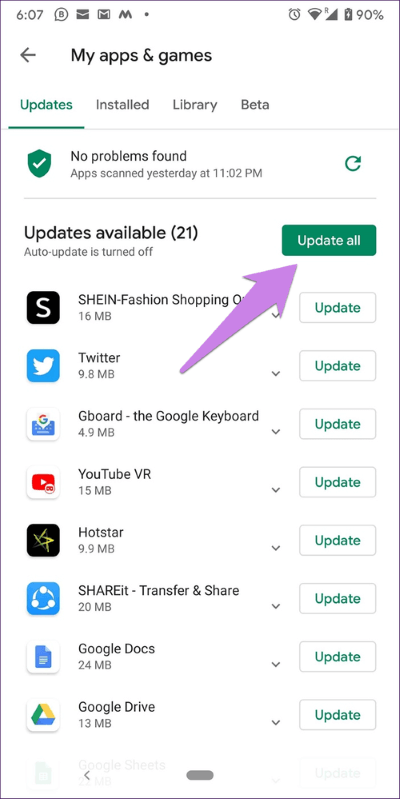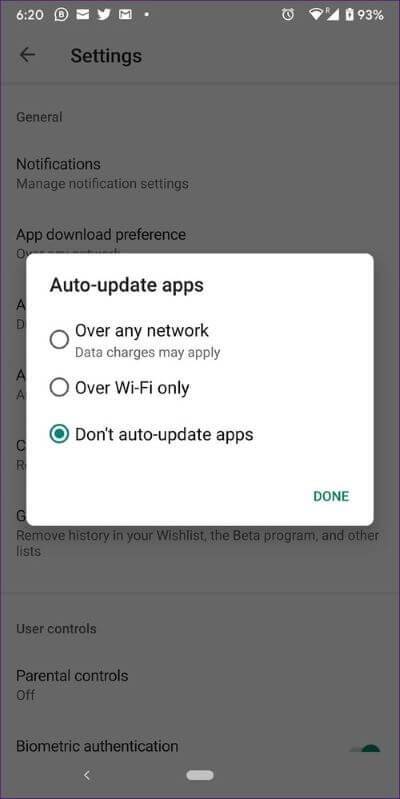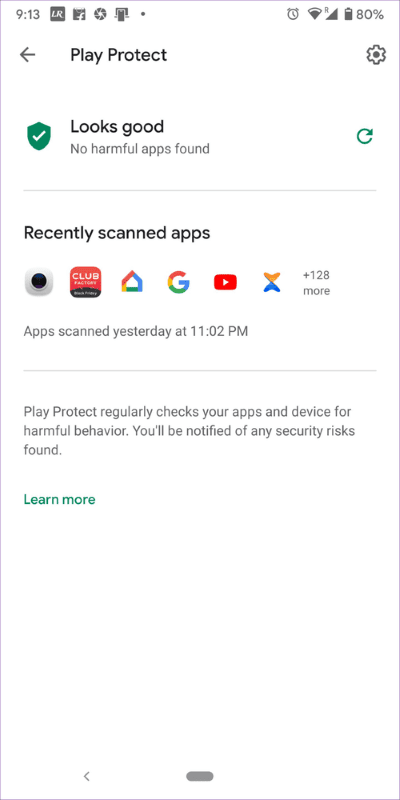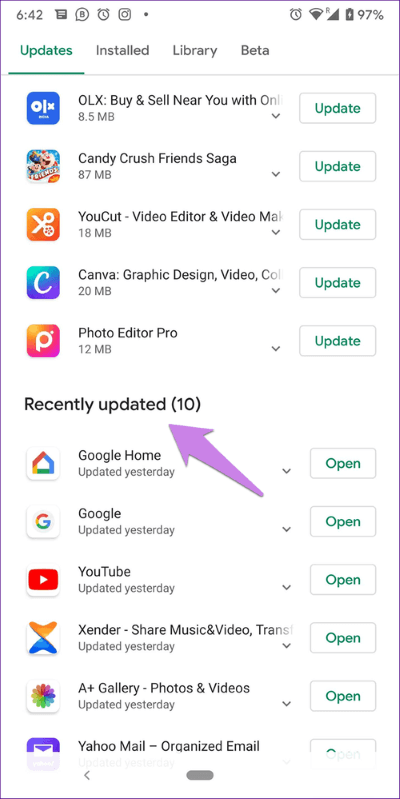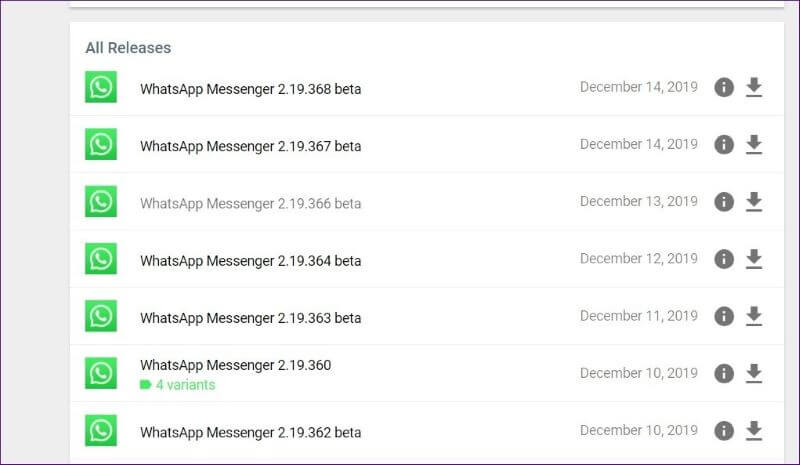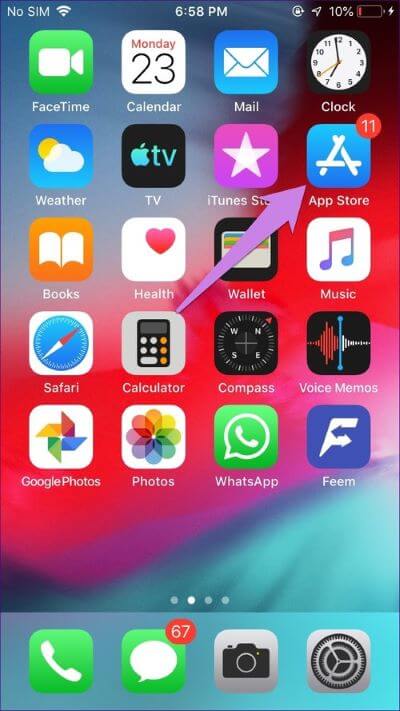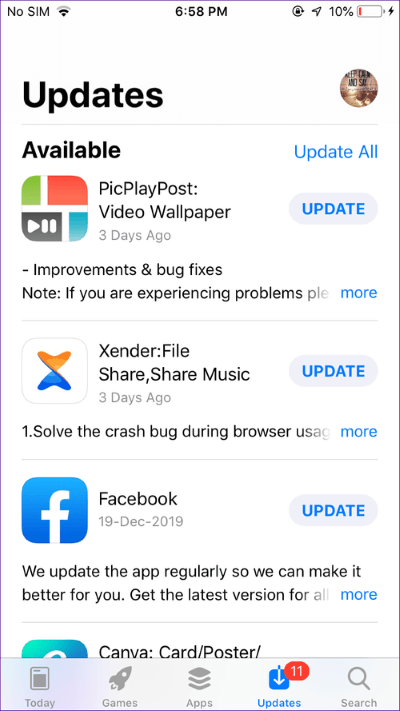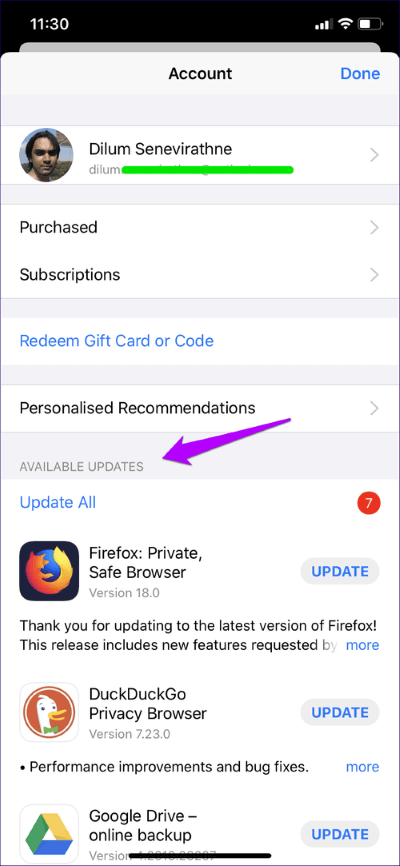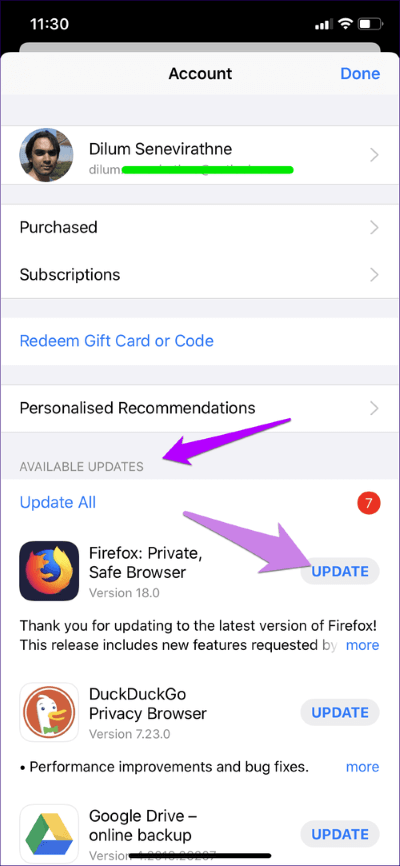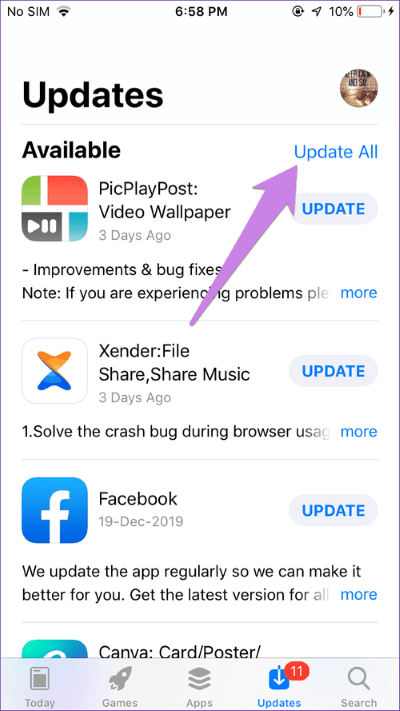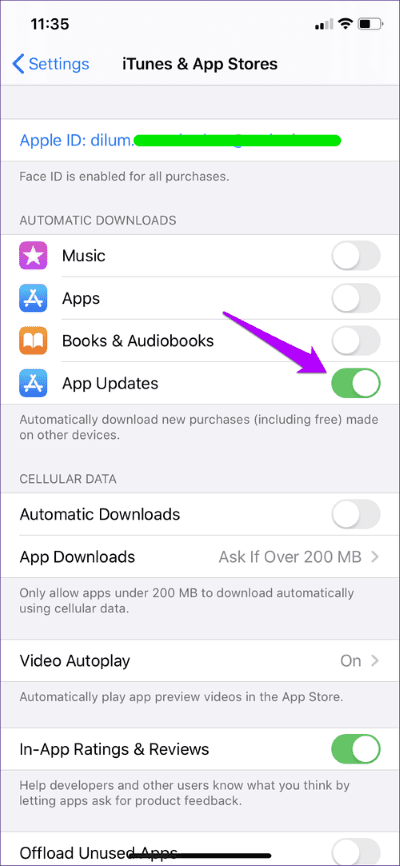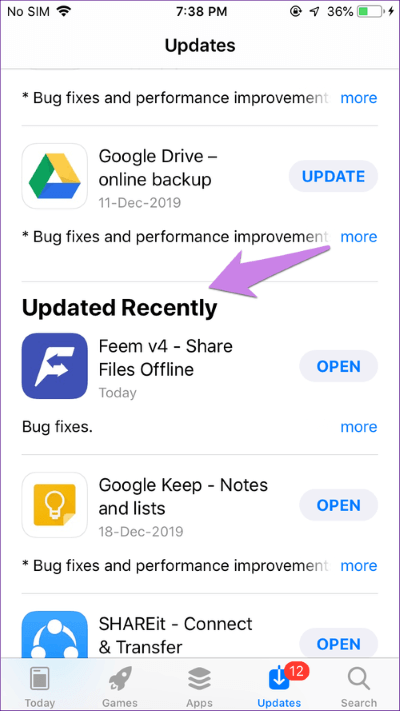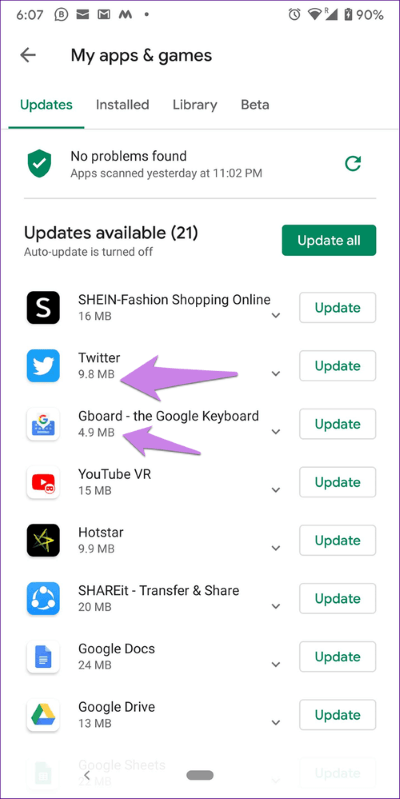So prüfen Sie, ob Apps auf iPhone und Android aktualisiert werden müssen
Hunderte neue Apps kommen im Apple App Store und Google Play Store jeder Monat. Deshalb haben wir einige ausgewählt Apps des Monats. Um mit neueren Apps zu konkurrieren und eine bessere Funktionalität bereitzustellen, pushen App-Entwickler regelmäßig Updates. Aber woher wissen Sie, wann es Zeit ist, Ihre Lieblings-Apps zu aktualisieren? In diesem Beitrag erfahren Sie, wie Sie überprüfen können, ob die App dies benötigt Aktualisieren Auf Ihrem iPhone oder Android-Gerät.
Oft finden Sie eine App, die sich falsch verhält oder abstürzt. Jetzt müssen Sie die App nicht mehr deinstallieren und dann erneut installieren, um diese neuen Funktionen zu erhalten oder Fehler zu beheben. Hier kommen App-Updates in den Vordergrund. Sie müssen auf eine Schaltfläche klicken, um die vorhandenen (installierten) Apps aus den jeweiligen App-Stores auf Android und iOS zu aktualisieren.
Sehen wir uns an, wie Sie nach verfügbaren App-Updates suchen. Am Ende des Beitrags haben wir auch einige häufig gestellte Fragen zu Updates eingefügt.
Was passiert, wenn Sie Apps aktualisieren?
App-Updates fügen neue Funktionen hinzu und beheben Probleme (sofern vorhanden) in der aktuellen Version. Wenn das Update heruntergeladen wird, entpackt das System die aktualisierten Dateien und ersetzt sie durch die im Telefonspeicher installierten Dateien. Im Hintergrund aktualisiert das System die Installationsdateien und gibt das Gefühl, dass Sie es neu installieren.
Alle Ihre bestehenden Daten aus der App bleiben jedoch davon unberührt. Wenn Sie beispielsweise aktualisieren WhatsApp , alle Ihre Chats bleiben auf Ihrem Telefon, nichts wird gelöscht.
So werden Ihre Daten wie Fotos, Videos und andere Einstellungen von aktuell installierten Apps gespeichert und auf die nächste Version verschoben.
Da Sie nun wissen, was nach dem Aktualisieren von Apps passiert, sehen wir uns an, wie Sie überprüfen können, ob das Update verfügbar ist.
So erkennen Sie, ob ein App-Update für Android verfügbar ist
Öffnen Sie also den Google Play Store auf Ihrem Telefon. Tippen Sie dann auf das Symbol mit den drei Balken oben links. Wählen Sie daraus meine Apps und Spiele aus.
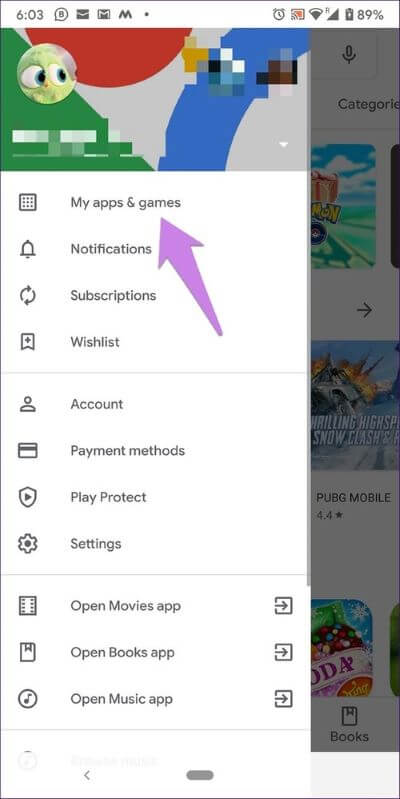
Die verfügbaren App-Updates werden im Abschnitt Updates aufgelistet.
Hinweis: Wenn Sie keine verfügbaren Updates sehen, bedeutet dies, dass alle Apps auf die neueste Version aktualisiert wurden. Wenn Apps nicht aktualisiert werden, sind möglicherweise automatische Updates auf Ihrem Telefon aktiviert. Sehen Sie sich die dritte Methode unten an, um mehr darüber zu erfahren.
Alternativ können Sie auf Telefonen mit Android 7.1 Nougat oder höher auf das Google Play Store-Symbol tippen und halten. Tippen Sie dann auf Meine Apps, um verfügbare Updates direkt anzuzeigen.
In den neuesten Android-Versionen fordert Sie die App beim Öffnen zu einem verfügbaren Update auf. Google hat diese neue Funktion mithilfe von In-App-Update-Funktion. Alles, was Sie tun müssen, ist auf die Schaltfläche zum Aktualisieren zu klicken, wenn sie angezeigt wird. Die App wird dann automatisch im Hintergrund aktualisiert. Sie müssen nichts tun – nicht einmal den Play Store öffnen. Nach der Aktualisierung können Sie es normal weiter verwenden.
So aktualisieren Sie Apps auf Android
Es gibt vier Möglichkeiten, Apps auf Android-Telefonen zu aktualisieren:
Methode 1: Aktualisieren Sie Apps aus dem Play Store
Die Methode ist dieselbe, die wir verwendet haben, um nach einem verfügbaren Update zu suchen. Öffnen Sie beispielsweise den Play Store und gehen Sie über das Symbol mit den drei Balken zu Meine Apps und Spiele.
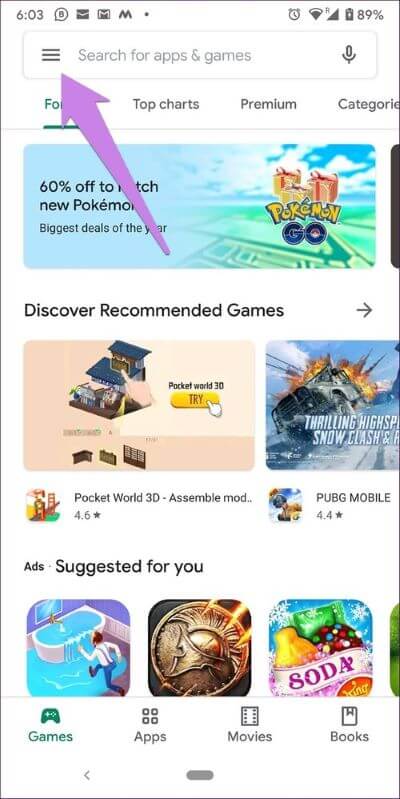
Klicken "Aktualisierenneben der App, die Sie aktualisieren möchten.
Tipp: Tippen Sie auf den kleinen Abwärtspfeil neben der App, um zu sehen, was es Neues im Update gibt.
Methode 2: Alle Apps aktualisieren
Mit der obigen Methode können Sie Apps einzeln aktualisieren. Um alle Apps zu aktualisieren, ohne wiederholt auf die Schaltfläche Aktualisieren zu drücken, tippen Sie auf Alle aktualisieren. Dann lehnen Sie sich zurück und entspannen Sie sich. Alle Apps werden im Hintergrund aktualisiert.
Methode XNUMX: Apps automatisch aktualisieren
Falls Sie das Problem der manuellen Aktualisierung von Apps nicht haben möchten, können Sie automatische Updates aktivieren. Auf diese Weise werden die Apps automatisch aktualisiert, wenn ein neues Update eintrifft. Es wird also nicht in den verfügbaren Updates in meinen Apps und Spielen angezeigt.
Gehen Sie folgendermaßen vor, um automatische App-Updates auf Android zu aktivieren:
Schritt 1: Öffnen Google Play Klicken Sie auf das Hamburger-Symbol mit den drei Balken. Wählen Sie Einstellungen aus dem Menü.
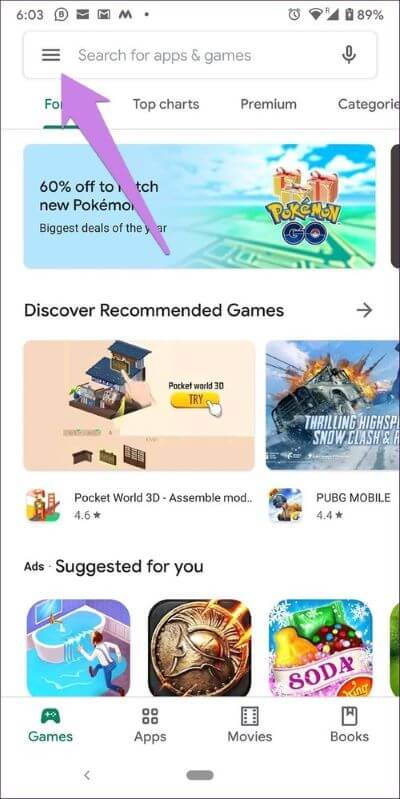
Schritt 2: Klicke auf Automatische Aktualisierung von Apps. Wählen Sie dann Ihre Präferenz. Sie können entweder nur über WLAN aktualisieren oder ein beliebiges Netzwerk verwenden.
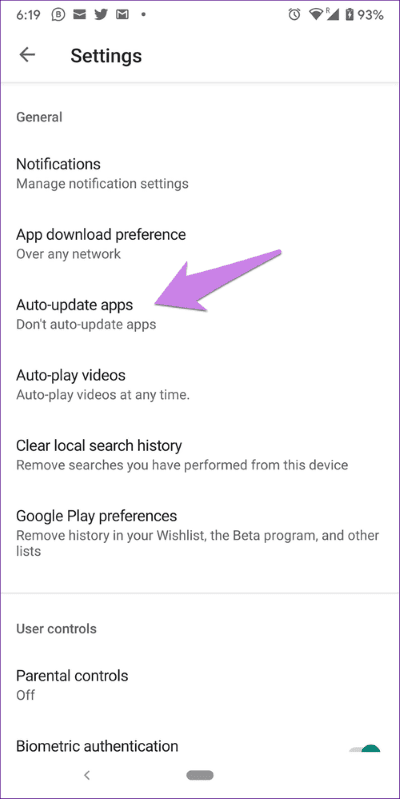
Methode XNUMX: Apps ohne Play Store aktualisieren
Sie können Apps ohne Play Store auf Android mit deren APK aktualisieren. Sie müssen die APK-Datei von einer zuverlässigen Quelle herunterladen, wie z APKMirror.com Oder die offizielle Website des Entwicklers. Öffnen Sie es nach dem Herunterladen. Sie werden aufgefordert, die Erlaubnis zum Installieren von Apps außerhalb des Play Stores zu erteilen. gibt Ohr. Die Anwendung wird automatisch aktualisiert.
Da die Apps den Sicherheitscheck im Play Store nicht bestehen, sollten Sie diese Methode nicht regelmäßig anwenden. Aktualisieren Sie Apps auf diese Weise, wenn Sie Bedenken haben, eine neue App auszuchecken, und Ihr Telefon das Update nicht erhalten hat. Sie können diese Methode verwenden, um zurückzugehen und die vorherige Version der App zu installieren, falls ein Problem mit der aktuellen Version auftritt.
So überprüfen Sie kürzlich aktualisierte Apps auf Android
Öffnen Sie also den Play Store und gehen Sie zu Meine Apps & Spiele. Scrollen Sie auf der Registerkarte Updates nach unten. Sie werden kürzlich aktualisiert sehen.
So stellen Sie die vorherige Version von Anwendungen wieder her
Es gibt zwar keine direkte Möglichkeit, ein Update auf Ihrem Telefon rückgängig zu machen, Sie können es jedoch auf Android auf die vorherige Version wiederherstellen.
Daher müssen Sie die App zuerst von Ihrem Telefon deinstallieren. Folgen Sie dann der vierten Methode, um die App wie oben erwähnt zu installieren – mit der APK-Datei. Suchen und installieren Sie die vorherige Version der App.
WIE MAN KENNT, OB DIE AKTUALISIERTE APP AUF IPHONE ODER IPAD VERFÜGBAR IST
Sie benötigen Hilfe von متجر التطبيقات. Wenn automatische Updates deaktiviert sind, wird auf dem Apple Store-Symbol ein Benachrichtigungssymbol angezeigt, das angibt, wie viele Updates verfügbar sind.
Um nach verfügbaren Updates zu suchen, öffnen Sie den App Store. Tippen Sie auf Geräten mit iOS 12 und niedriger auf den „Tab“Aktualisierung" unten. Sie sehen verfügbare Updates.
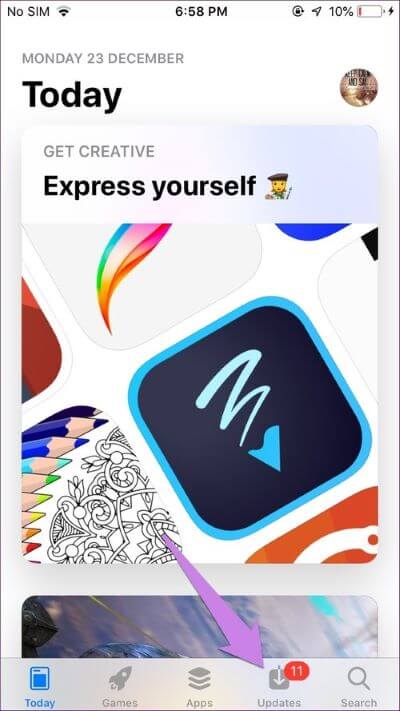
Tippen Sie auf Geräten mit iOS 13 und höher auf die Registerkarte Heute. Tippen Sie dann oben auf Ihr Profilbild-Symbol. Bewegen Sie die Maus nach unten. Sie finden verfügbare Updates.
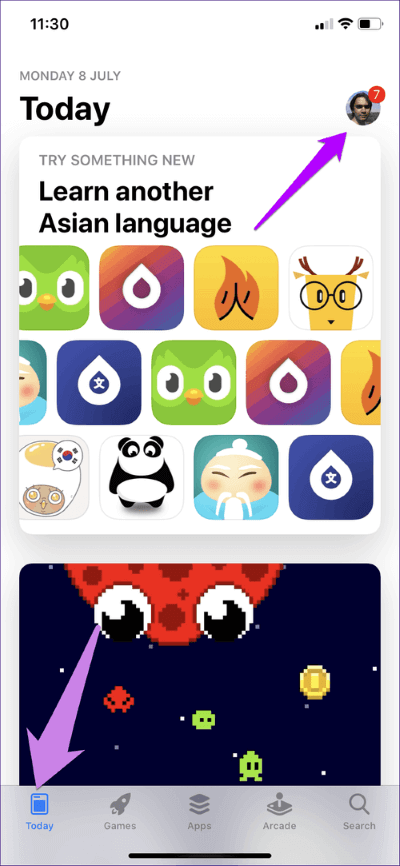
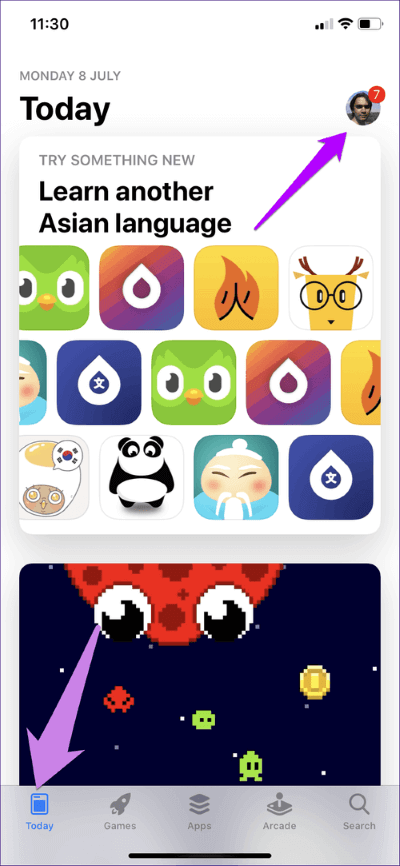
So aktualisieren Sie Apps auf IOS
Sie können Apps auf dem iPhone und iPad auf die folgenden drei Arten aktualisieren:
Methode 1: Apps aus dem App Store aktualisieren
Befolgen Sie also die Schritte im obigen Abschnitt, um nach einem verfügbaren Update zu suchen. Klicken Sie dann auf die Schaltfläche Aktualisieren neben der Anwendung.
Methode 2: Alle Apps aktualisieren
Um alle Anwendungen auf einmal zu aktualisieren, klicken Sie auf die Schaltfläche „Alle aktualisierenOben sind die verfügbaren Updates beschrieben.
Methode XNUMX: Automatisch aktualisieren
Öffnen die Einstellungen auf deinem Handy und gehe zu iTunes وApp Store. Aktivieren Sie den Schalter neben Updates unter Automatische Downloads.
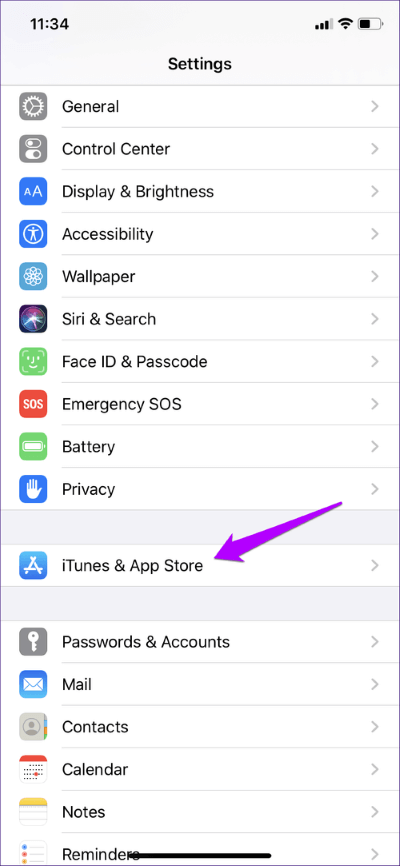
Tipp: Sehen Sie sich andere Möglichkeiten zum Aktualisieren von Apps auf dem iPhone und iPad an.
So überprüfen Sie die neuesten aktualisierten Apps auf IOS
Öffnen Sie den App Store-Bildschirm, auf dem Sie die verfügbaren Updates sehen können. Scrollen Sie dann nach unten und Sie finden den Abschnitt "Kürzlich aktualisiert".
Coole Dinge, die Sie über App-Updates wissen sollten
Hier sind einige wichtige Fragen zu App-Updates:
Warum müssen Apps ständig aktualisiert werden
Wir müssen aus zwei Gründen häufig nach App-Updates suchen. Erstens, um verschiedene Fehler und Fehler in der Anwendung zu beheben. Manchmal gibt es ein großes Problem mit der App, sie funktioniert nicht mehr oder funktioniert nicht richtig. Die einzige Möglichkeit, das Problem zu beheben, besteht darin, die App zu aktualisieren. Ebenso gibt es kleine Fehler, die ständig im Hintergrund behoben werden, wenn Sie Ihre Apps aktualisieren.
Zweitens bieten App-Updates, wie oben erwähnt, neue Funktionen. Wer liebt nicht neue Dinge? Ohne Aktualisierung der App funktionieren die neuen Funktionen auf Ihrem Telefon nicht. Daher ist ein Update der Apps erforderlich.
Nehmen Apps mit jedem Update mehr Speicherplatz ein?
Nicht in Ordnung. Das neue Update wird nicht als separate App installiert. Es wird in Ihrer aktuellen App installiert. Sofern der Entwickler die Größe der App nicht durch Hinzufügen einer großen Funktion ändert, nimmt sie keinen zusätzlichen Platz ein. Um die Angelegenheit weiter zu verdeutlichen, trägt die Aktualisierung der App nicht zur vorherigen Größe der App bei.
Im Laufe der Zeit nehmen Apps jedoch aufgrund von zwischengespeicherten Dateien definitiv mehr Speicherplatz ein. Du könntest Speicher bearbeiten Indem Sie den Cache leeren. Aber das hat nichts mit App-Updates zu tun. Manchmal reduzieren App-Updates App-Größe. Sie sehen die App-Größe unter dem App-Namen im Abschnitt Updates.
Was ist besser – deinstallieren Sie die vorherige Version und installieren Sie eine neue oder aktualisieren Sie die App
Sicher, aktualisiere die App. Das liegt daran, dass Sie Ihre Daten und Einstellungen verlieren, wenn Sie die App deinstallieren. Warum all diese Probleme machen, wenn Sie die App einfach aktualisieren können?
Überprüfen Sie, ob Ihre Apps jetzt aktualisiert sind
Sie verlieren nichts, wenn Sie die Apps nicht aktualisieren. Sie werden jedoch auch nichts gewinnen. Sie können das Aktualisieren von Apps, die Sie längere Zeit nicht verwenden, überspringen, um Datenübertragungskosten zu sparen. Es ist jedoch eine gute Idee, Ihre Apps auf dem neuesten Stand zu halten, da die Apps ständig verbessert werden, auch wenn Sie keine größeren Design- oder Funktionsänderungen am Frontend feststellen.